win10文件夹右上角蓝色双箭头怎么去掉
随着win10系统的普及,多数人已经用上了win10系统,win10给了用户全新的操作体验,同时也新增各种有趣的功能。刚使用win10精简版的朋友遇到一个奇怪的问题,发现文件夹右上角出现了蓝色双箭头,毕竟第一次接触win10系统,所以不知道这个箭头什么意思,也不知道怎么取消。这边系统城小编教大家win10系统文件夹蓝色双箭头取消方法。
操作步骤如下:
1、鼠标右键点击文件,选择属性;
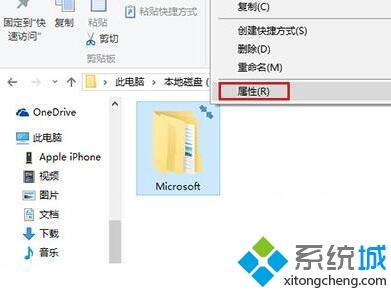
2、在属性窗口中,点击高级按钮;

3、接着在界面中,将压缩内容以便节省磁盘空间、加密内容以便保护数据全都取消勾选,点击确定;
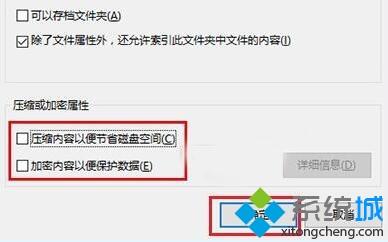
4、随后会有提示窗口弹出,选择将更改应用于此文件夹、子文件夹和文件,点击确定就可以了。
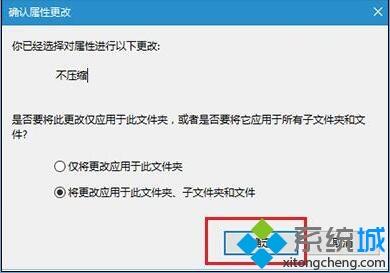
win10文件夹之所以有蓝色双箭头,是因为开启了压缩功能,只需要取消压缩,就可以去掉蓝色双箭头。
相关教程:文档里向下的箭头什么意思所有文件右上角有两个箭头我告诉你msdn版权声明:以上内容作者已申请原创保护,未经允许不得转载,侵权必究!授权事宜、对本内容有异议或投诉,敬请联系网站管理员,我们将尽快回复您,谢谢合作!










